Fjerne Mystartsearch.com
Mystartsearch.com fjernelsesguide
Hvad er Mystartsearch.com?
Hvad er Mystartsearch.com?
Mystartsearch.com (også kendt som MyStart Search og Mystartsearch) er en mistænkelig søgemaskine, som er blevet tilføjet til browser hijacker kategorien. Det er fordi det er blevet distribueret i et bundt med forskellige freewares som et valgfrit komponent, og har “overrasket” masser af pc-brugere, ved at optræde på hver af deres browsere uden at bede om tilladelse til dette. I første omgang kan det virke som en typisk søgemaskine. Imidlertid er det blevet afsløret, at Mystartsearch hijacker kan nedsætte din browsing oplevelse. Typisk forekommer dette program på Internet Explorer, Google Chrome, Mozilla Firefox og andre browsere som en hjemmeside og/eller en standard-søgemaskine. Som vi har nævnt, kan det synes som en ægte søgemaskine med et søgefelt og forskellige links, der fører dig til dine foretrukne websteder. Du bør dog vide, at dette søgesite er annonce-understøttet, så det kan vise dig ændrede søgeresultater. Desuden kan det medføre Mystartsearch.com omdirigeringer til sine affilierede websteder, slowdowns og andre problemer på din computer. Husk på, at der ikke er nogen garanti for, at den ikke vil omdirigere dig til en mistænkelig, usikker eller meget utroværdig hjemmeside!
I skrivende stund er det også blevet afsløret, at Mystartsearch virus også er i stand til, at spore brugernes browsing på internettet. Den kan spore din aktivitet på internettet og kan indsamle personligt ikke-identificerende information, såsom din e-mail-adresse, PC IP-adresse, dens placering og lignende data. Af denne grund anbefales det, at fjerne denne søgemaskine og gendanne dine browseres indstillinger tilbage til normal. For mystartsearch.com fjernelse kan vi varmt anbefale dig, at bruge FortectIntego.
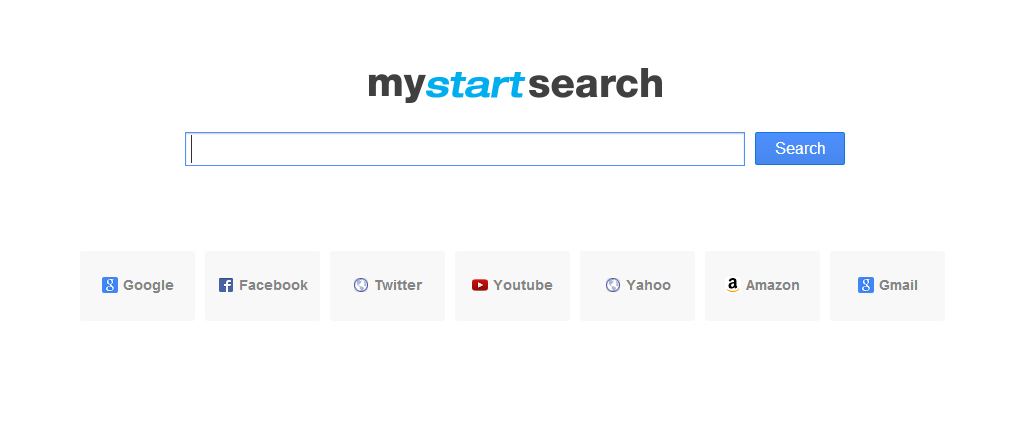
Hvordan kan mystartsearch.com hijacke min computer?
I lighed med delta-homes.com, BoBrowser eller Omiga Plus er Mystartsearch.com blevet stemplet som en browser hijacker og et potentielt uønsket program, fordi den er blevet spredt via tredjepartssoftware. Pas derfor på, da dette program kan dukke op på din computer lige efter installationen af en tvivlsom gratis software, såsom download-managers, video converters, video streaming software eller lignende programmer, der typisk fremmes på forskellige tvivlsomme downloadhjemmesider. Sådanne og lignende programmer kan narre dig til at installere adwares og browser hijackers, hvis du ikke er opmærksom nok på deres installationsproces, så sørg for, at være det. Af denne grund, bør du altid vælge en Avanceret eller Brugerdefineret installationsmetode og følg derefter hele installationsprocessen omhyggeligt. Derudover, så accepter ikke installation af ukendte programmer, der bliver foreslået i et bundt, såsom browser add-ons, udvidelser, plugins og værktøjslinjer. Hvis du allerede har bemærket mystartsearch omdirigeringer og andre mistænkelige aktiviteter på din computer, skal du benytte en guide nedenfor.
Hvordan fjerner jeg mystartsearch.com virus?
Mystartsearch.com er en tvivlsom søgemaskine, som kan føre dig til forskellige computer-relaterede emner. Hvis du ikke ønsker at ende op med andre potentielt uønskede programmer, adwares eller endda virus, fjerne det med det samme. Til dette kan du bruge en pålidelig anti-spyware eller fjerne det manuelt. Da det kan installere sine poster i registreringsdatabasen sammen, anbefales det at fjerne Mystartsearch.com automatisk.
OFTE STILLEDE SPØRGSMÅL (FAQ)
Spørgsmål: Jeg har bemærket, at i stedet for min sædvanlige hjemmeside, er der nu Mystartsearch.com virus. Jeg kan ikke huske, at jeg har ændret dette selv. Desuden har jeg også beskæftiget mig med mystartsearch omdirigeringer i nogen tid. Er det en form for malware? Skal jeg være bekymret?
Svar: En af grundene til, at Mystartsearch.com er kategoriseret som et potentielt uønsket program, er dette specifikke træk, der er stealth installation på brugerens computer uden hans/hendes viden. Du bør dog vide, at du har en mulighed, under installationen, for at fravælge programmer, du ikke ønsker at installere (vælg altid Avancerede og Brugerdefinerede installationsindstillinger). I dette tilfælde vil vi råde dig til, at følge fjernelsesguide nedenfor og slippe af med programmet, der er ansvarligr for at justere dine browserindstillinger.
Spørgsmål: Er der en måde at fjerne Mystartsearch hjemmesiden fra min browser og undgå omdirigeringer til www.mystartsearch.com? Jeg satte den tilbage til den oprindelige, men den bliver ved med, at dukke op.
Svar: Fjernelse af www.Mystartsearch.com browser hijacker er ikke så let. Der er en grund til, at de er navngivet på denne måde, da de har tendens til at installere små programmer, der bliver ved med, at justerer dine browserindstillinger og gøre det virkelig svært for dig, at slippe af med dem. Den eneste måde for dig at slippe af med den én gang for alle er, at fjerne den med et program, vi allerede har nævnt, som FortectIntego. Du kan også benytte guiden nedenfor.
Spørgsmål: Jeg har fundet ud af, at min hjemmeside og søgemaskine er blevet ændret til www.Mystartsearch.com. Jeg ville ikke have noget imod det, da det virker som en normal søgeside. Men ved behandling af søgninger gennem denne søgemaskine, ser resultaterne ikke ud til, at være særlig pålidelige … Siderne jeg bliver omdirigeret til synes at afvige fra de hjemmesider, jeg plejede at besøge før .. Hvad er den bedste måde at fjerne denne søgemaskine og gå tilbage til min sædvanlige?
Svar: Det er en meget nøjagtig observation; søgeforespørgsler, der behandles gennem Mystartsearch.com hijacker, har tendens til at være mindre pålidelige, fordi søgeresultater viser links til tilknyttede hjemmesider. Derfor kan du ende op på mistænkelige hjemmesider. For at undgå dette, bør du slippe af med dette program ved omhyggeligt at følge de trin, vi har givet nedenfor.
Spørgsmål: Jeg har lige genstartet min computer efter installation af et nyt program, og det ser ud til at virke OK … Men jeg har åbnet min browser og til min overraskelse, er der nu en ny hjemmeside kaldet Mystartsearch.com, der også fungerer som min søgemaskine og behandler mine søgninger. Jeg ønsker at fjerne den, men den bliver ved med, at komme tilbage på min browser. Hvordan kan jeg fjerne det? Please hjælp!
Svar: Du er lige stødt ind i det, der kaldes “bundling”. Du har downloadet et program, der havde yderligere muligheder i sin installationsproces, som du har sprunget over (derfor bør du aldrig gøre det igen). Hvis et sådant ekstra program er kommet ind på din computer uden din viden, så vær opmærksom på, at det kan give masser af rod på din computer. Hvad mere er, kan det være lidt svært at slippe af med det selv, så du bør stole på et professionelt værktøj til at gøre dette. FortectIntego ville være en mulighed.
Spørgsmål: Please hjælp! Jeg lider af omdirigeringer til Mystartsearch hjemmesiden … Jeg tror, det har noget at gøre med det faktum, at min søgemaskine er blevet ændret til dette websted. Jeg husker ikke, at have gjort dette… Er det farligt? Skal jeg være bekymret?
Svar: Ja, det er meget sandsynligt, at det er relateret til disse ting. Mens dette kan være mere irriterende end farligt, bør du stole på en mere pålidelig søgemaskine og slippe af med den, der er blevet installeret uden din tilladelse. Den bedste måde at fjerne dette uønskede program på, er ved at benytte et specialiseret værktøj, da det garanterer de bedste resultater.
Du kan fjerne virus skade med hjælp af FortectIntego. SpyHunter 5Combo Cleaner og Malwarebytes er anbefalede til at finde potentielt uønskede programmer, og viruser med alle deres filer og registrer oplysninger, der er relaterede til dem.
Manuel Mystartsearch.com fjernelsesguide
Fjern Mystartsearch.com fra Windows systemer
-
Klik på Start → Control Panel → Programs and Features (hvis du er Windows XP bruger, klik på Add/Remove Programs).

-
Hvis du er Windows 10 / Windows 8 bruger, så højreklik i det nederste venstre hjørne af skærmen. Når Quick Access Menu kommer frem, vælg Control Panel og Uninstall a Program.

-
Afinstallér Mystartsearch.com og relaterede programmer
Se her efter Mystartsearch.com eller ethvert andet nyligt installeret mistænkeligt program -
Afinstallér dem og klik på OK for at gemme disse ændringer

Fjern Mystartsearch.com fra Mac OS X systemet
-
Hvis du bruger OS X, klik på Go knappen i øverste venstre hjørne af skærmen, og vælg Applications.

-
Vent indtil du ser Applications mappen og se efter Mystartsearch.com eller et andet mistænkeligt program på den. Højreklik nu på hver af disse poster, og vælg Move to Trash.

Fjern Mystartsearch.com fra Microsoft Edge
Nulstil Microsoft Edge indstillinger (Metode 1):
- Start Microsoft Edge app'en og klik på More (tre prikker i øverste højre hjørne af skærmen).
- Klik på Settings for at åbne flere muligheder.
-
Når Settings vinduet dukker op, skal du klikke på Choose what to clear knappen under Clear browsing data muligheden.

-
Her skal du vælge alt du vil fjerne, og klikke på Clear.

-
Nu skal du højreklikke på Start knappen (Windows-logoet). Her skal du vælge Task Manager.

- Når du er i Processes fanen, så søg efter Microsoft Edge.
-
Højreklik på den og vælg Go to details muligheden. Hvis du ikke kan se Go to details, skal du klikke på More details og gentag forrige trin.


-
Når Details fanen kommer op, skal du finde alle poster med Microsoft Edge navnet i dem. Højreklik på hver af dem, og vælg End Task for at afslutte disse poster.

Nulstilling af Microsoft Edge browser (Metode 2):
Hvis metode 1 ikke har hjulpet dig, skal du bruge den avancerede Edge reset metode.
- Bemærk: du har brug for at sikkerhedskopiere dine data, før du benytter denne metode.
- Find denne mappe på din computer:
C:\Users\%username%\AppData\Local\Packages\Microsoft.MicrosoftEdge_8wekyb3d8bbwe. -
Vælg hver post, der er gemt i den, og højreklik med musen. Derefter Delete muligheden.

- Klik på Start knappen (Windows-logoet) og skriv window power i Search my stuff linjen.
-
Højreklik på Windows PowerShell posten og vælg Run as administrator.

- Når Administrator: Windows PowerShell vinduet dukker op, skal du indsætte denne kommandolinje efter PS C:\WINDOWS\system32> og trykke på Enter:
Get-AppXPackage -AllUsers -Name Microsoft.MicrosoftEdge | Foreach {Add-AppxPackage -DisableDevelopmentMode -Register $($_.InstallLocation)\AppXManifest.xml -Verbose}
Når disse trin er færdige, skal Mystartsearch.com fjernes fra din Microsoft Edge browser.
Fjern Mystartsearch.com fra Mozilla Firefox (FF)
-
Fjern farlige udvidelser
Åbn Mozilla Firefox, klik på menu ikonet (øverste højre hjørne) og vælg Add-ons → Extensions.
-
Vælg her Mystartsearch.com og andre tvivlsomme plugins Klik på Remove for at slette disse poster

-
Nulstil Mozilla Firefox
Klik på Firefox menuen øverst til venstre, og klik på spørgsmålstegnet. Her skal du vælge Troubleshooting Information.
-
Nu vil du se Reset Firefox to its default state beskeden med Reset Firefox knappen. Klik på denne knap flere gange og afslut Mystartsearch.com fjernelse.

Fjern Mystartsearch.com fra Google Chrome
-
Slet ondsindede plugins
Åbn Google Chrome, klik på menu ikonet (øverste højre hjørne) og vælg Tools → Extensions.
-
Vælg her Mystartsearch.com og andre ondsindede plugins, og vælg papirkurven for at slette disse poster.

-
Klik på menuen igen og vælg Settings → Manage Search engines under Search sektionen.

-
Når du er i Search Engines..., fjern da ondsindede søgesider. Du bør kun efterlade Google eller dit foretrukne domænenavn.

-
Nulstil Google Chrome
Klik på menuen øverst til højre af din Google Chrome og vælg Settings. -
Scroll ned til slutningen af siden og klik på Reset browser settings.

-
Klik på Reset for at bekræfte denne handling og fuldføre Mystartsearch.com fjernelse.

Fjern Mystartsearch.com fra Safari
-
Fjern farlige udvidelser
Åbn Safari webbrowseren og klik på Safari i menuen i det øverste venstre hjørne af skærmen. Når du har gjort dette, vælg Preferences.
-
Vælg her Extensions og se efter Mystartsearch.com eller andre mistænkelige poster. Klik på Uninstall knappen, for at fjerne hver af dem.

-
Nulstil Safari
Åbn Safari browseren og klik på Safari i menusektionen i det øverste venstre hjørne af skærmen. Vælg her Reset Safari....
-
Nu vil du se et detaljeret dialogvindue, fyldt med nulstillingsmuligheder. Alle disse muligheder er sædvandligvis markeret, men du kan specificere, hvilken en af dem du ønsker at nulstille. Klik på Reset knappen for at færdiggøre Mystartsearch.com fjernelsesproces.

Efter afinstallation af dette potentielt uønskede program, og efter at have ordnet hver af dine webbrowsere, anbefaler vi dig at scanne dit pc-system med et velrenommeret anti-spyware program. Dette vil hjælpe dig med at slippe af med Mystartsearch.com spor i registreringsdatabasen, og vil også identificere relaterede parasitter eller mulige malware infektioner på din computer. Til dette kan du benytte vores top-rated malware remover: FortectIntego, Malwarebytes eller Malwarebytes.




























